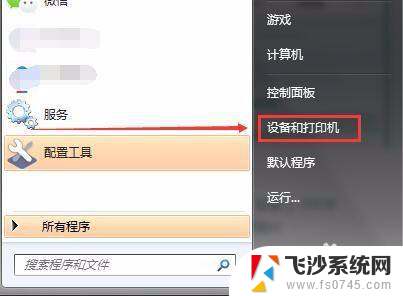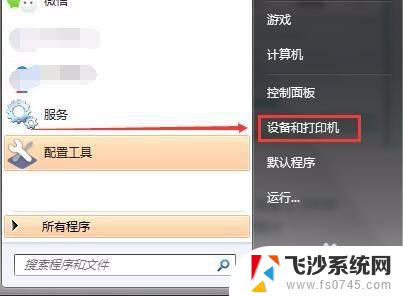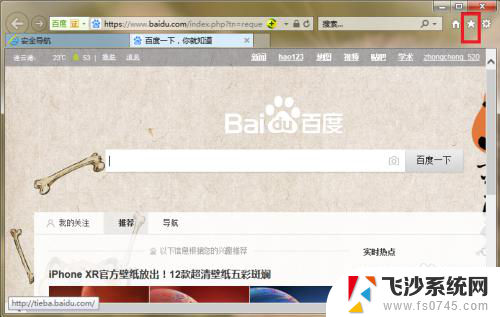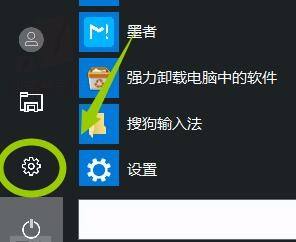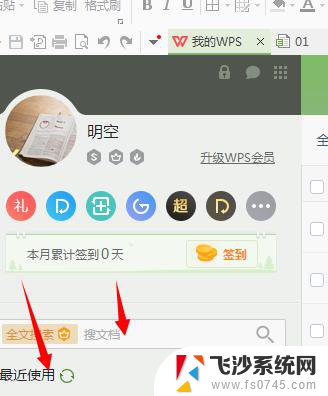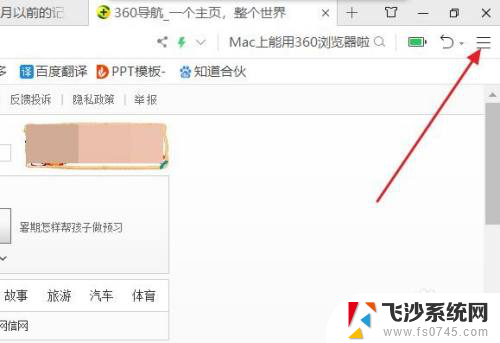打印机历史记录在哪里 查看打印机打印文件的历史记录方法
打印机作为一种常见的办公设备,在我们日常工作和生活中发挥着重要的作用,有时候我们可能会遇到需要查看打印机的打印文件历史记录的情况。打印机的历史记录究竟存储在哪里?如何查看打印机的打印文件历史记录呢?在本文中我们将探讨这个问题,并提供一些方法供大家参考。无论是为了个人使用还是为了工作需要,了解如何查看打印机的打印文件历史记录都是很有帮助的。接下来让我们一起来了解一下吧。
具体步骤:
1.点击左下角的“开始”菜单,选择“设备和打印机”。

2.右击打印机,选择“属性”。
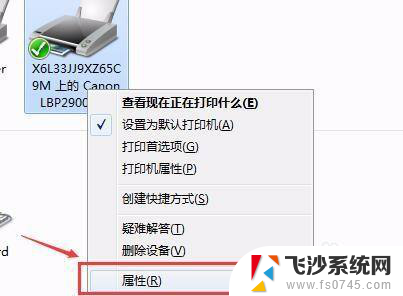
3.切换到“端口”,点击“配置端口”。
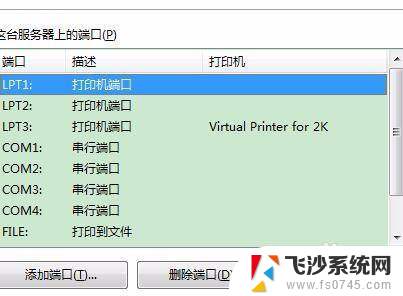
4.在弹出的对话框中出现IP地址,复制该地址。

5.打开浏览器,将复制号的IP粘贴进入。
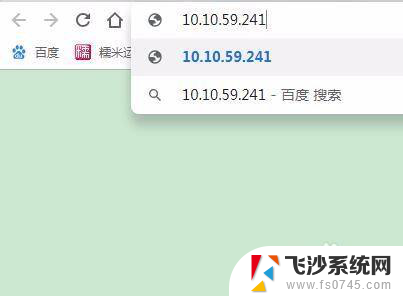
6.打开后在“首页”点击“使用日志”。
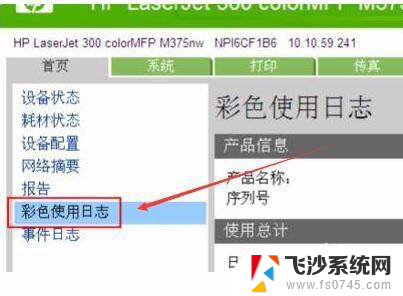
7.这时就可以看到详细的打印记录了(打印时间、张数、是否彩色、文件名等等。)
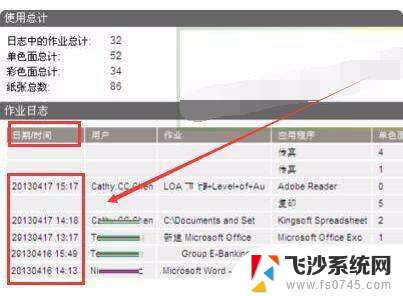
8.总结:
1、点击左下角的“开始”菜单,选择“设备和打印机”。
2、右击打印机,选择“属性”。
3、切换到“端口”,点击“配置端口”。
4、在弹出的对话框中出现IP地址,复制该地址。
5、打开浏览器,将复制号的IP粘贴进入。
6、打开后在“首页”点击“使用日志”。
7、这时就可以看到详细的打印记录了(打印时间、张数、是否彩色、文件名等等。)
以上就是打印机历史记录在哪里的全部内容,碰到同样情况的朋友们赶紧参照小编的方法来处理吧,希望能够对大家有所帮助。